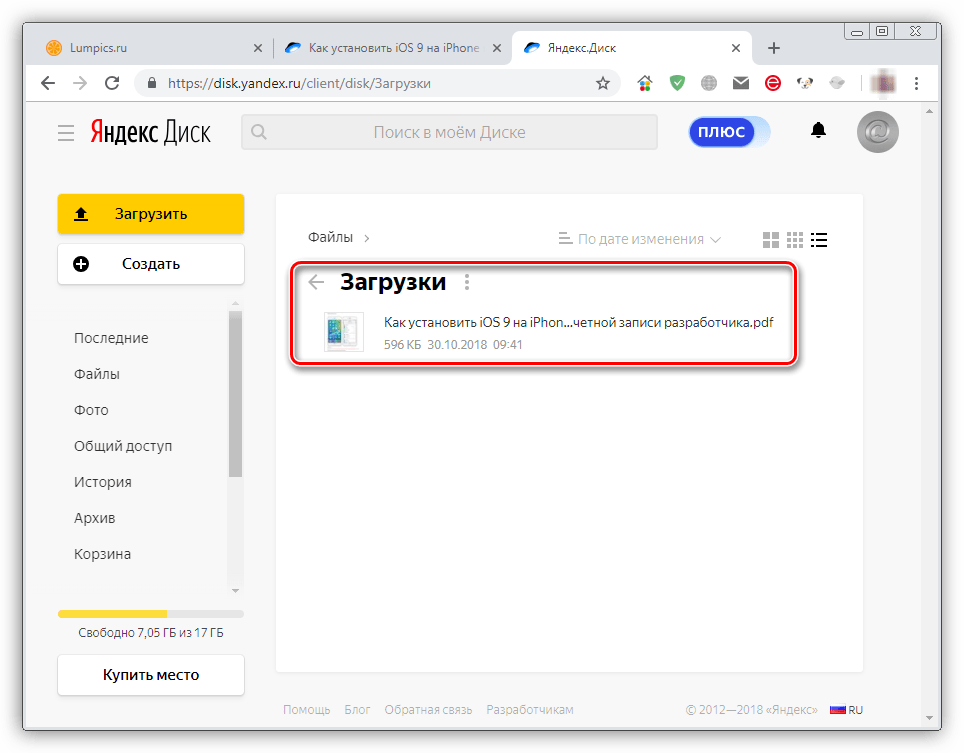БЕСПЛАТНЫЕ онлайн-загрузчики URL-видео
Мария Матвеева
Oct 26, 2022• Проверенные решения
Видеомаркетинг стал неотъемлемой частью SEO и цифрового маркетинга в целом. Поэтому многие сайты размещают на своих страницах видео с YouTube и другие видеоролики. Теперь, если вы хотите сохранить такое видео на своем компьютере, вам понадобится программа для загрузки URL-видео. Вам больше не придется просматривать и перемещаться по сайту обмена видео, чтобы найти ссылку на скачивание видео. Все, что вам нужно сделать, это подобрать подходяшую программу для загрузки видео по ссылке, которая поможет вам скачать видео и сохранить его на вашем устройстве. Загрузчики видео URL позволяют конвертировать и сохранять видео в нужном вам формате, будь то из Instagram, YouTube или Pinterest. Итак, если вы хотите сохранить видео по URL, ознакомьтесь с нашим списком из 10 лучших бесплатных онлайн-загрузчиков видео.
10 бесплатных програм для скачивания видео по URL
Здесь представлен список из 10 лучших программ для загрузки видео с URL, которые можно использовать для сохранения видео используя URL. Давайте ознакомимся с этими программами:
Давайте ознакомимся с этими программами:
1. Savefrom.net
Savefrom.net — один из самых популярных онлайн-загрузчиков URL-видео. Этот инструмент существует на рынке уже много лет и помогает быстро и легко сохранять и загружать любое онлайн-видео. С помощью SaveFrom можно загружать видео с YouTube, Vimeo, Hotstar и многих других сайтов. У программы есть расширение для загрузки, которое вы можете установить на ваш браузер по умолчанию и использовать для загрузки любого видео, которое вы хотите. Самое приятное, что программа на 100% бесплатна в использовании и совместима со всеми браузерами. Если вы хотите скачать видео используя URL-адрес, этот инструмент ваш выбор!
2. 9Convert
Одним из претендентов в этом списке является 9Convert, высококачественный загрузчик видео с YouTube. Этот бесплатный загрузчик видео с неограниченным количеством загрузок позволяет сохранить любое видео с YouTube на рабочем столе. Все, что вам нужно сделать, это скопировать-вставить URL-адрес и начать загрузку. Лучшей особенностью этого инструмента является то, что вы можете загружать видео с YouTube в форматах высокого качества, таких как 720p HD и 1080p full HD. Вы также можете сохранить видео в формате MP3 или MP4. В целом, 9Convert — это отличный загрузчик видео с YouTube. Единственным недостатком использования этого загрузчика является то, что он работает только для YouTube. Таким образом, вы не можете использовать его для других платформ, таких как Instagram, Pinterest, Vimeo и т.д.
Лучшей особенностью этого инструмента является то, что вы можете загружать видео с YouTube в форматах высокого качества, таких как 720p HD и 1080p full HD. Вы также можете сохранить видео в формате MP3 или MP4. В целом, 9Convert — это отличный загрузчик видео с YouTube. Единственным недостатком использования этого загрузчика является то, что он работает только для YouTube. Таким образом, вы не можете использовать его для других платформ, таких как Instagram, Pinterest, Vimeo и т.д.
3. Acethinker
AceThinker — это отличный онлайн-загрузчик URL. С помощью этого инструмента вы можете легко скачать и сохранить любое видео. Его хост-сервер загрузки имеет API от других веб-сайтов, что означает, что загрузка может быть медленной. Однако он совместим со всеми популярными видеосайтами, такими как YouTube, Vimeo, Dailymotion, Facebook и Meotacafe. Воспользуйтесь этим бесплатным загрузчиком URL видео и скачивайте с любого сайта. Одна из его главных особенностей — неограниченная загрузка, так что нет никаких онлайн-ограничений на количество сайтов или видео, которые вы можете скачать.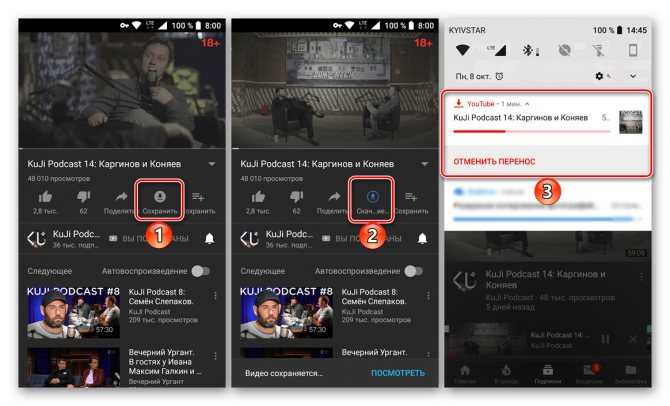
4. Keepvid
Keepvid, несомненно, является одним из лучших онлайн-загрузчиков URL-видео. Он предлагает множество различных функций и помогает загружать видео с различных платформ. Будь то Facebook и Instagram или YouTube и Dailymotion, Keepvid сделает все возможное. Также позволяет сохранять скачанное видео в формате MP3 или MP4. Ознакомьтесь с ним и приготовьтесь скачать любое видео, которое вы хотите сохранить на своем рабочем столе.
5. Video Downloader Pro
Video Downloader Pro — это не что иное, как волшебство. Этот инструмент позволяет загружать любые видео- и медиафайлы с любого веб-сайта. Независимо от того, хотите ли вы скачать музыку или видео, просто установите расширение этого инструмента в ваш браузер по умолчанию. Оно бесплатно и совместимо со всеми основными браузерами, такими как Google Chrome, Internet Explorer, Opera и др. Чтобы сохранить высококачественные видео и музыкальные файлы без задержек и буферизации, все, что вам нужно сделать, это скопировать URL-адрес и позволить этому загрузчику сделать свою работу.
6.Link Video
Link Video — это бесплатный онлайновый загрузчик, генератор и конвертер URL-видео. Это универсальный инструмент для всех, кто хочет скачивать и сохранять видео. Link Video позволяет загружать фильмы, музыку и другой контент с различных веб-сайтов, включая платформы социальных сетей. Некоторые из популярных сайтов, к которым вы можете получить доступ с помощью этого URL-загрузчика: 4anime, 9gag, Akillitv Buzzfeed, Dailymotion, ESPN, Facebook, IMBD, Instagram, Pinterest, Tiktok и YouTube. Вы можете сохранять файлы в MP3, MP4 и других форматах.
7. Online Video Converter
Online Video Converter или OVC — это универсальный URL-загрузчик видео, который позволяет сохранять видеофайлы в форматах MP4, MP3 и других. Этот инструмент предлагает множество способов, которые помогут вам загружать, конвертировать и сохранять видео на любом устройстве. Так, с помощью OVC вы можете скачивать видео и на мобильный телефон. Просто скопируйте и вставьте ссылку на видео и все! В течение 3-4 простых шагов видео будет у вас на компьютере. Вы можете скачивать с Facebook, YouTube, Twitter, Instagram, Vimeo и других сайтов.
Просто скопируйте и вставьте ссылку на видео и все! В течение 3-4 простых шагов видео будет у вас на компьютере. Вы можете скачивать с Facebook, YouTube, Twitter, Instagram, Vimeo и других сайтов.
8. Distillvideo.com
Это онлайн-инструмент, предлагающий 100% загрузку с множества веб-сайтов. Он сверхбыстрый и простой в использовании. Простым щелчком мыши вы загрузите любое видео. Он предлагает неограниченное количество загрузок без каких-либо ограничений. Вы можете получить видео в оригинальном формате или загрузить в желаемом формате. Он поддерживает форматы Full HD, 8K, 4K и другие. Итак, с помощью DistillVideo вы можете получить высококачественное видео из Instagram, Facebook, SoundCloud, Daily Motion, Tiktok и других платформ.
9. Savevideo.tube
Save Video помогает загружать видео из социальных сетей, с сайтов потокового вещания и других платформ. Просто скопируйте и вставьте URL (ссылку на видео) и начните загрузку. Вы также можете поделиться ссылкой на платформы социальных сетей со своими друзьями и близкими. Итак, если вы хотите сохранить видео с Tiktok, ролик Instagram, учебник YouTube или эпизод любимого шоу, просто используйте Save Video. Это идеальный инструмент, поскольку он также позволяет сохранить загруженное видео в любом формате!
Вы также можете поделиться ссылкой на платформы социальных сетей со своими друзьями и близкими. Итак, если вы хотите сохранить видео с Tiktok, ролик Instagram, учебник YouTube или эпизод любимого шоу, просто используйте Save Video. Это идеальный инструмент, поскольку он также позволяет сохранить загруженное видео в любом формате!
10. Converto.io
Convertio.io — это очень простой инструмент без всякой чепухи. Он позволяет бесплатно загружать и конвертировать видео с YouTube в различные форматы. Он совместим как с настольными компьютерами, так и со смартфонами. С помощью converto.io вы можете выбрать имя файла, теги iD3, качество видео, формат файла и многое другое. Этот загрузчик по ссылке на видео быстрый и надежный. В первую очередь это загрузчик видео с YouTube, но вы также можете сохранять видео используя URL с любой платформы, включая Instagram, Facebook, Twitter и т.д.
Бонусный совет: Лучшее программное обеспечение для новичков и профессионалов
Wondershare Filmora — это универсальная программа для создания и редактирования видео.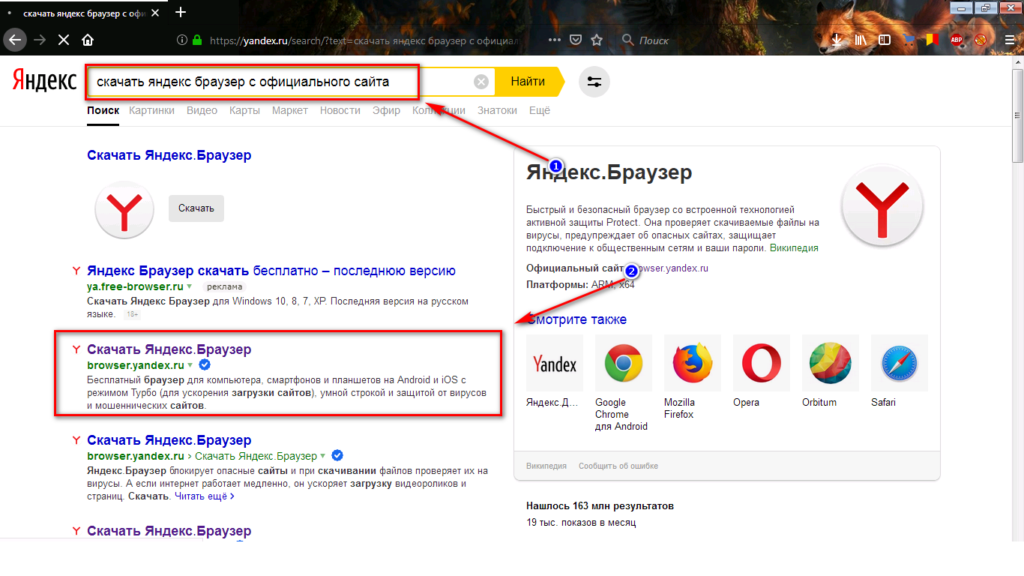 Она ориентирована на широкую пользовательскую базу и подходит как для новичков, так и для профессионалов. Она проста в использовании с базовыми инструментами редактирования видео, но также предлагает мощь и расширенные функции. Таким образом, это программное обеспечение подходит для всех уровней креативных людей, она также позволяет создавать домашние видео, профессиональное видео, видео для YouTube, ролики Instagram и многое другое. Итак, если вы создатель контента, профессиональный видеограф или просто любитель видеомонтажа, Wondershare Filmora для вас.
Она ориентирована на широкую пользовательскую базу и подходит как для новичков, так и для профессионалов. Она проста в использовании с базовыми инструментами редактирования видео, но также предлагает мощь и расширенные функции. Таким образом, это программное обеспечение подходит для всех уровней креативных людей, она также позволяет создавать домашние видео, профессиональное видео, видео для YouTube, ролики Instagram и многое другое. Итак, если вы создатель контента, профессиональный видеограф или просто любитель видеомонтажа, Wondershare Filmora для вас.
Скачать Бесплатно
Для Win 7 или позднее (64-bit)
Безопасная загрузка
Скачать Бесплатно
Для macOS 10.12 или позднее
Безопасная загрузка
После загрузки видео с URL с помощью одного из вышеупомянутых инструментов вы можете использовать видеоредактор Filmora для дальнейшего редактирования и настройки видео.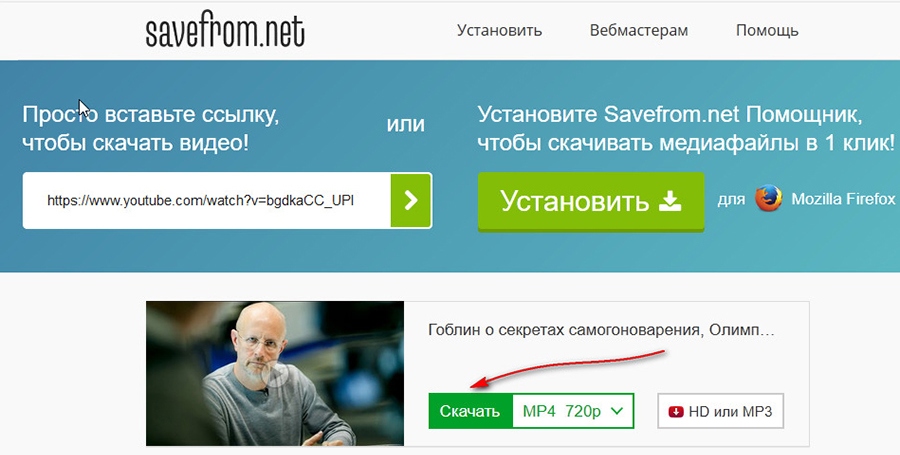 Основные функции программы помогут вам отредактировать и создать потрясающее видео, которое вы можете напрямую загрузить и поделиться на платформах социальных сетей. Некоторые из основных функций Wondershare Filmora:
Основные функции программы помогут вам отредактировать и создать потрясающее видео, которое вы можете напрямую загрузить и поделиться на платформах социальных сетей. Некоторые из основных функций Wondershare Filmora:
- Супер интерактивный и удобный интерфейс
- Доступная подписка по сравнению с конкурентами
- Имеет множество видеоэффектов, инструментов и наложений
- Простой и быстрый рендеринг подойдет новичкам
- Позволяет работать со 100 виедодорожками и со 100 аудиодорожками
- Поддерживает множество форматов файлов
Итог
Наше руководство по 10 лучшим БЕСПЛАТНЫМ онлайн-загрузчикам видео с URL завершается здесь. Ознакомьтесь со списком выше, чтобы сохранить видео с URL без каких-либо проблем. Вы можете редактировать и настраивать загруженное видео с помощью Wondershare Filmora. Его интуитивно понятный интерфейс, множество инструментов, мощные функции и доступность, делают его лучшим программным обеспечением для редактирования видео на рынке.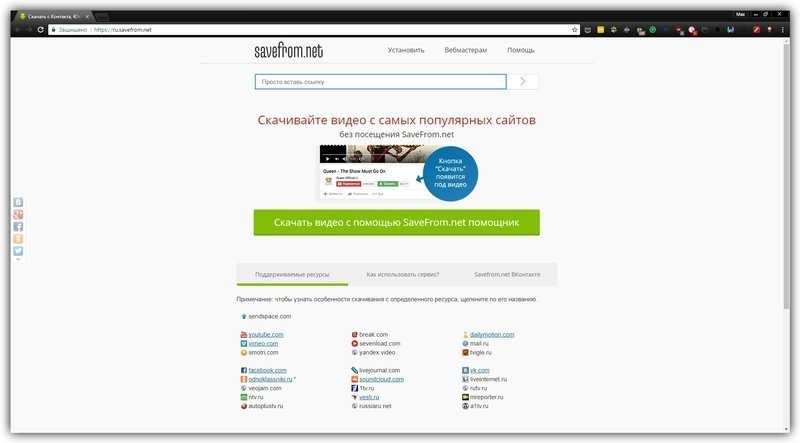 Кроме того, программа подходит как для новичков, так и для профессионалов. Лучше не бывает!
Кроме того, программа подходит как для новичков, так и для профессионалов. Лучше не бывает!
Мария Матвеева
Мария Матвеева писатель и любитель все, что связано с видео.
Автор @Мария Матвеева
Как скачивать видео с любых сайтов FlashGot, DownloadHelper
В общем, скачивать любые понравившиеся видео — это просто!
Абсолютно любое видео будет доступно для скачивания, если легонько подстроить браузер!
Первый способ Savefrom.net (уже классика): добавит возможность скачивания видео с youtube.com для большинства известных браузеров.
Второй — легенда — расширение для браузера Mozilla Firefox — FlashGot Mass Downloader. И третий -Video DownloadHelper!
Вот всё что нужно, чтобы видео любого сайта осталось у вас на компьютере!
Ну, с Богом, товарищи, поехали:
как скачать видеоролик с канала youtube Savefrom.net
Разделы статьи:
- как скачивать видео с ютюб — youtube…
- как скачать видео или флэш-игру с помощью Download Flash And Video
- скачать любое видео с помощью дополнения FlashGot Mass Downloader
- Установка дополнения FlashGot
- дополнение для скачивания видео — Video DownloadHelper
- как скачать медиафайлы при помощи видео Download
- как настроить дополнение Video Download
- скачать видео с помощью программы Ummy Video Downloader
- как скачать видео с Фейсбук (facebook)
Давайте в начале славных дел рассмотрим самое простое и лёгкое в плане применения дополнение Savefrom (несмотря на незамысловатость, для скачивания с youtube, это, на мой взгляд, самое правильное решение для новичка).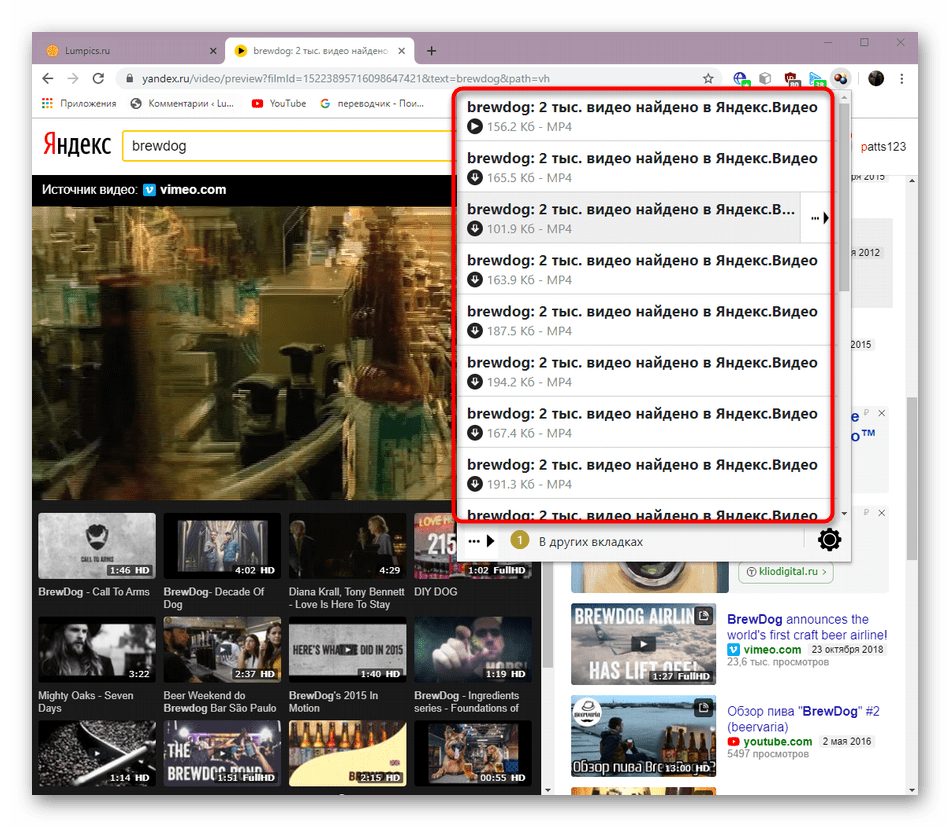
Внимание!
Установка дополнений аналогична во всех трёх случаях: «меню» — /инструменты/дополнения. В поисковом окошке вводите имя расширения (дополнения).
Как устанавливаются эти чудеса света подробнее, читайте по ссылке в финале статьи.
А пока воспользуйтесь прямыми ссылками на скачивание дополнений в конце каждого раздела.
…коли расширения установлены, значит и значки уже присутствуют в верхнем правом углу браузера (общее фото под номером 3 чуть-чуть ниже) —
продолжим:
к оглавлению
как скачивать видео с ютюб — youtube…
Тут всё запросто: как только начнётся воспроизведение видеоролика, дополнение готово к работе! Стоит лишь внимательнее взглянуть вокруг ролика)) — под видео появятся значки-опции «скачать» медиафайл. Вам только останется выбрать для себя наиболее приемлемый вариант. Т.е. файл по размеру (мб). От этого зависит качество скачанного ролика.
На фотке же №3, которая чуть ниже, зелёная стрелочка — эта иконка появится в строке инструментов Add-On bar вашего браузера.
Скачать программку можно ТУТ Savefrom.net
к оглавлению
как скачать видео или флэш-игру с помощью Download Flash And Video
Это вариант, в отличие от первого, более продвинутый: скачивать видео, музыку и игры можно с великого множества сайтов, на которые заходите.
Простота обращения с инструментом Download Flash обусловила актуальность примочки и выбор многих пользователей ПК.
Для того, чтобы загрузить видео или флэш-игру только и нужно что перейти на одну из ваших любимых страниц в интернет.
Обратите внимание: значок в баре (белая стрелка на фото 3) будет сереньким, пока дополнение на распознало медийный фал. Но как только видео или игра будет распознано, серая иконка значка превратится в какую-то яркую…
Смело кликайте по иконке (левой или правой кнопкой мыши), после чего в выпадающем меню выбираете понравившийся вариант КАЧЕСТВА файла Video или флеш-игры (как раз на картинке показано разнообразие файлов, которые запрасто будут у вас на компе с помощью расширения Download Flash — у меня, как видите, кино о Кинчеве…
Справа от имени файла, имеются кое-какие настроечки.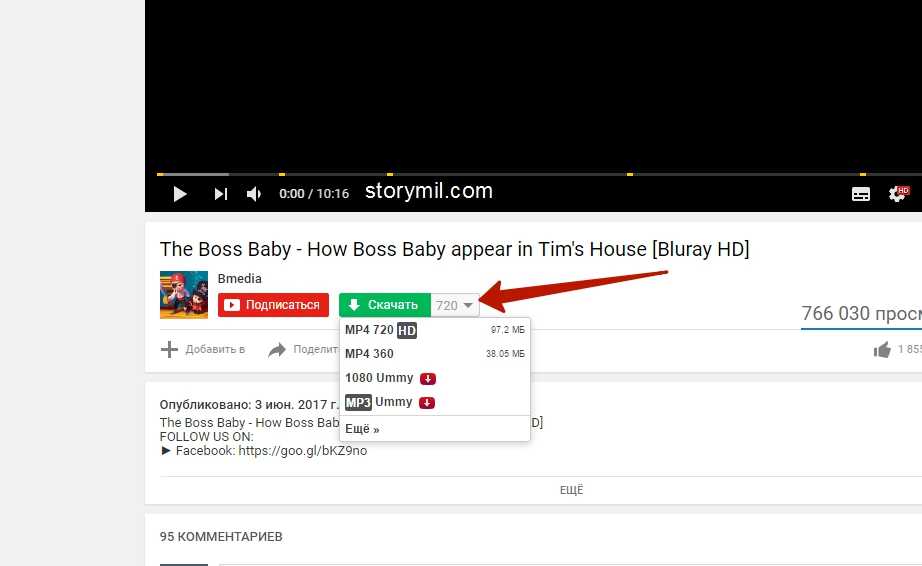
Выбираете оптимальный вариант и… сразу же узнаете наскрозь все тайны…
скачать Download Flash And Video
к оглавлению
скачать любое видео с помощью дополнения FlashGot Mass Downloader
Это наиболее продвинутый из вариантов (качаю им иногда и я)) — однако, более простой и вполне себе приличный вариант для скачивания видео рассмотрим ниже.
…следует помнить: дополнение, на первый взгляд новичка, достаточно сложно в управлении..! так что придётся немного подучится прежде чем приступить к скачиванию любимых файло-причиндалов)) поверьте: инструмент стоит изучить…
…дополнение FlashGot имеет массы преимуществ:
…утонченные настройки. Расширенный выбор файлов (их качества и т.п.)…
Скачивать можно практически любой медиафайл — видео, картинки, html файлы и т.п… и…
…главное (не убоюсь этого заявления) практически с любого сайта!
В общем, по поводу FlashG написано много статей, но !! статьи, как и любые дополнения — устаревают, ведь СОФТ обновляется время от времени. Вот и средство FlashGot Mass Downloader от исторических времён несказанно расширено функционально.
Вот и средство FlashGot Mass Downloader от исторических времён несказанно расширено функционально.
Кратно и кратно!..
Из этой статьи: как скачивать видео с fecebook узнаете пару действительно рабочих способов!
к оглавлению
Установка дополнения FlashGot
Подробнейше описывать ни к чему, ибо те которые выбрали это приложение и сами с интересом разберутся.
Фото — 3 — иконка дополнения коричнево обведена слева (этот значок выводится на панель браузера в настройках «Изменить» строку состояния).
Если эту иконку кликнуть, выпадет окошко, в котором есть вкладка настроек. Пройдите, ознакомьтесь.
Предлагаю пока оставить всё по умолчанию.
Далее…
…обратите внимание на значок, который указывает коричневая стрелка, — он «прикрутится» в строку состояния вашего браузера mozilla firefox автоматом — в тот момент, когда дополнение обнаруживает на просматриваем вебсайте медиа-потоки — видео и т.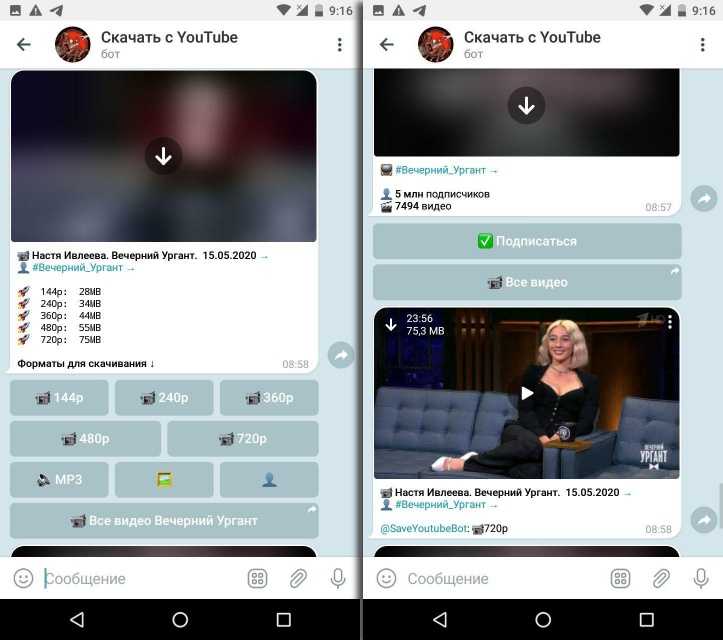 п. иконка замигает в качестве уведомления!
п. иконка замигает в качестве уведомления!
На фотке ниже пример «нажатия» на мигающий значок правой кнопкой (это я для примера). Как видите, тут-то и необходимо выбирать различные файлы и их качества.
Также в «Папке закачки» настраивается постоянное место загрузки файлов.
Предположим, мне нужно скачать кино «Бандитский Петербург» — я выбираю mp4, проставив галочку напротив файла.
…и через какое-то время наслаждаюсь питерскими рикошетами Серёжи Чилищева, или Димитрия Певцова.
Другие варианты:
Чтобы начать загрузку всех потоков одновременно (что требуется крайне редко)), нужно нажать левой кнопкой мыши по «маячку»; либо правой кнопкой, для выбора одного из нескольких потоков, коли были найдены более.
Обратите внимание, в подменю, если вы качаете видео, есть возможность выбрать его аудио вариант.
Кроме того, для быстрого доступа к общим настройкам FlashGot, а также для указания пути загрузки файлов, возможно воспользоваться клавиатурой — сочитанием Ctrl + F7.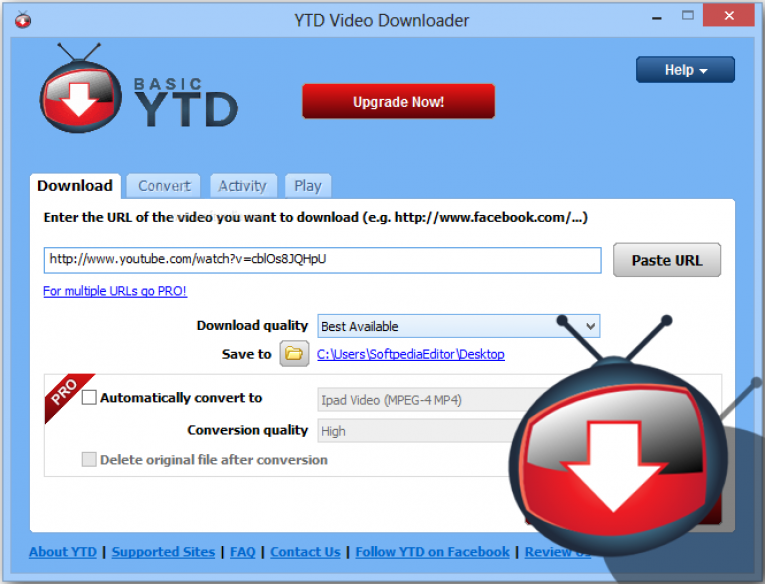
ДЛЯ БОЛЕЕ ТОНКИХ ЗАДАЧ УПРАВЛЕНИЯ выберите команды из контекстного барного меню FlashGot-Медиа (основной значок — и настройка же «Основные»).
Возможности flashgot:
Поддержка полного шифрования сайтов на https://flashgot.net/
Адреса медиаконтента захваченные могут быть скопированы в буфер обмена и многое-многое другое…
- Поддержка видео форматов flv, mp4, mpg, mpeg, avi, wmv, mov, asf, divx, mpeg4 и др.;
- Анимация иконки плагина, при нахождении на веб-странице контента для скачки;
- Возможность конвертации скачиваемого файла в нужный формат;
- Черный список;
- Встроенный сервис MP3tunes, с возможностью отсылать скачиваемый контент на мобильный телефон;
- Размещение видеороликов на Twitter;
- Наличие истории просмотренного видео, с возможностью в любой момент его скачать повторно.
Кому интересно, можете перейти на домашнюю страничку расширения и ознакомиться подробнее, правда там на английском языке, но — рекомендую установить другое качественное дополнение, и без преград постичь язык бусурманский воспользоваться переводчиком Translator for Firefox
Скачать flashgot качалку можно ТУТ ))
к оглавлению
дополнение для скачивания видео — Video DownloadHelper
Вот ещё один вариант Video DownloadHelper, это дополнение для скачивания видео, мне нравится более предыдущих.
Впрочем, познакомьтесь:
Очень удобная штука, для тех, которые не хотят заморачиваться с утончёнными настройками иных приложений…
В дополнении практически нет настроек, однако — огромные возможности «видеозахвата со страничек» вплоть до подробной предоставленной информации и различных вариантов обработки файлов, что называется «на лету» —
…после активации тестируйте работу примочки, например, на популярном YouTube.
возможности Video DownloadHelper:
к оглавлению
как скачать медиафайлы при помощи видео Download
Итак-с…
Прежде всего нужно установить само приложение (или расширение)) к себе в инструментарий браузера Firefox или Chrome.
нюанс — дополнение Video DownloadHelper пока только совместимо с браузерами Фаерфокс и Chrome, так что тем, которые пользуются иными обозревателями, придётся воспользоваться дополнениями показанными выше.
Ну а пользователи Фаерфокс и … имеют возможность установить удобную примочку для скачивания видео с любых сайтов. Проверено…
Итак: вот домашняя страничка — переходите, загружайте…
Чтобы скачать файлик дополнения, на официальном сайте нужно кликнуть по кнопочке install… (как загружать и устанавливать расширения из файлов, ссылочка на статью помощи ниже)
Можно также вписать имя дополнения в окошко ПОИСКА на страничке «Дополнения». Путь в Ферифокс: верхнее меню/Инструменты/Дополнения…
справки для — правильнее инструмент Video DownloadHelper называть плагин.
к оглавлению
как настроить дополнение Video Download
После установки и активации приложения (кстати сказать, активация дополнения DownloadHelper не требует перезагрузки браузера) у вас в верхнем правом углу обозревателя (в Add-On bar) появится значок — если дополнение не распознало видеоконтент на страничке, значок будет сереньким.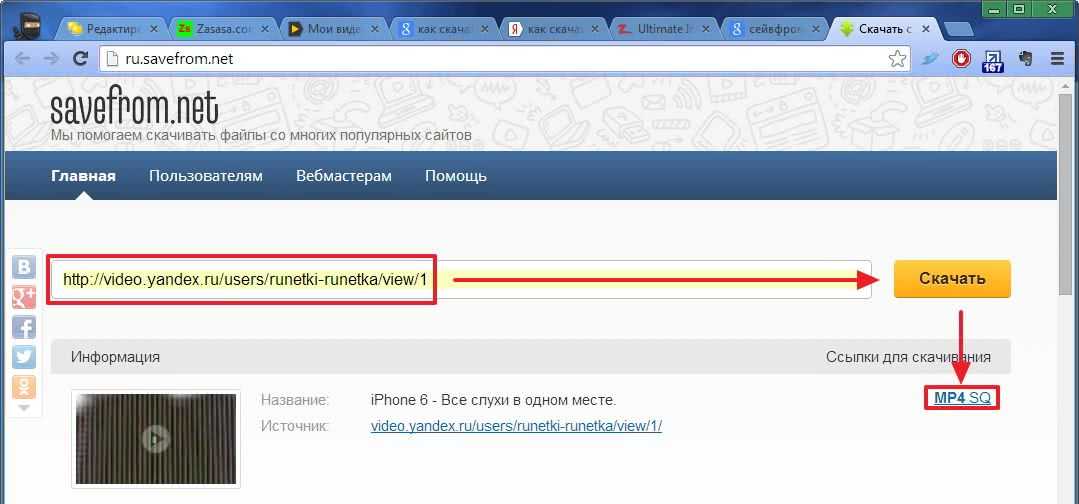
Как только видео опознано (т.е запущено для просмотра) — значок приложения подкрасится: фото ниже… шарики такие прикольные))
Ну и самое экстравагантное действие на сегодня: как только кино (у меня мультик) проигрывается браузером — для того, чтобы этот ролик скачать себе на компьютер, нужно кликнуть по иконке приложения DownloadHelper.
Готово дело!
…и как только определитесь с вариантом файла — видео тут же отправится в указанную папку компа…
…в окошке варианты для скачивания… очень полезно: кстати, напоминаю — предоставляется техническая информация видеоролика и варианты обработки медиафайла!!
к оглавлению
скачать видео с помощью программы Ummy Video Downloader
…неплохой вариант для обновлённого браузера Фаерфокс — подходит для «ручного» скачивания видео (путём добавления ссылки на ролик в специальное окошко) и автоматического… со всяких mail. ru и пр. Одноклассников… и рутубов… (rutube.ru)
ru и пр. Одноклассников… и рутубов… (rutube.ru)
Скачать программу с официального сайта можно по ссылке ниже:
Это прямая ссылка (копируйте ссылку вставляйте в оно браузера и — Enter):
прямая ссылка Ummy Video Downloader
//videodownloader.ummy.net/?vid=114&utm_source=savefrom-helper&utm_medium=youtube-helper&utm_campaign=youtube-helper-mp3
В папке появится такой установочный файл программы… По которому только и нужно кликнуть чтобы запустить установщик.
В окошке предустановочных настроек можно выбрать требуемые компоненты для установки вместе с программой Ummy Video Downloader.
Я исключаю все галочки, ни к чему это… Всё это нужно устанавливать отдельно.
Запустится установщик…
После недолгого процесса установки Ummy Video Downloader, всплывёт такое окошко подсказки, из которого будет ясно, что программка установлена на компьютер.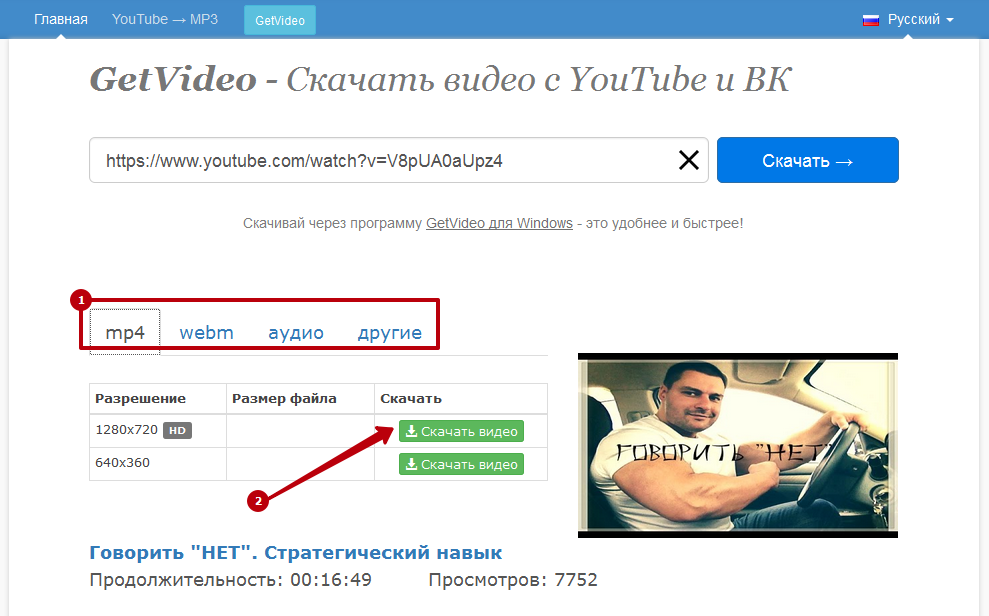
Вот и всё!
Как и говорилось: можно скачать или в ручную, или на сайте … во время воспроизведения видео нужно кликнуть по иконке и выбрать нужный формат, как показано ниже…
И — да !! вот так вот всё просто.!.
Кстати, видите подсказку «Конвертировать видео в любой формат» — можно установить дополнительное полезное расширение…
к оглавлению
как скачать видео с Фейсбук (facebook)
Для того чтобы скачать видеоролик с ленты Фейсбук, нужно, как вариант, перейти на мобильную же версию отображения ленты ФБ: то есть изменить в ссылке www на m.
https://www.facebook.com/mihail.suvor/videos/105850
так получится:
https://m.facebook.com/mihail.suvor/videos/105850
…а уж на мобильной страничке ленты фейсбук скачивать требуемый ролик: наводим курсор на само кино; кликаем правой клавишей мыши… и в выпавшем окошке выбираем «Сохранить объект» или пр…
это я вкратце о скачивании видео со страницы Фейсбук!. . а боле подробно о вариантах можно узнать из статьи моего коллеги, по этой ссылке…
. а боле подробно о вариантах можно узнать из статьи моего коллеги, по этой ссылке…
Эпилог:
P|s
…тем, которые затрудняются с прикруткой всевозможных расширений к браузеру, очень советую ознакомиться с правилами установки дополнений в тексте этой статьи, — ибо случаются всевозможные нестыковки и т. п. при установке приложений, либо банальное запрещения со стороны браузера…Словом, почитайте: выучитесь обращаться с обозревателем свободнее…
Коли что не ясно, спрашивайте.
В следующих статьях продолжим знакомство с расширениями браузеров
…вероятно, имеет смысл подписаться:
МИГ подписки — ВРЕМЯ знаний!!
Online консультация по настройкам и созданию сайтов на WordPress
…город веб мастеров Михалика.ru © — запросто с WordPress — ATs media squad
Видео по настройке программы KeePass: менеджер для сохранения паролей…
Теперь пароли всегда будут под рукой…
…вопросы в комментариях — помогу, в чём дюжу…
mihalica.ru !
Михаил ATs — владелец блога запросто с Вордпресс — в сети нтернет давным-давно…
…веб разработчик студии ATs media: помогу в создании, раскрутке, развитии и целенаправленном сопровождении твоего ресурса в сети… — заказы, вопросы… разработка…
Загрузчик видео из Твиттера — Скачать видео из Твиттера и GIF онлайн
Twitter Video Downloader — Загрузить твиттер видео и GIF онлайнПример: https://twitter.com/PassengersMovie/status/821025484150423557
Примечание: Из-за ошибки, возникшей 28 апреля 2017 года, некоторые видео из Твиттера не загружались. Проблема решена, теперь загрузчик видео из Твиттера работает нормально. Теперь вы снова можете загружать видео из твиттера.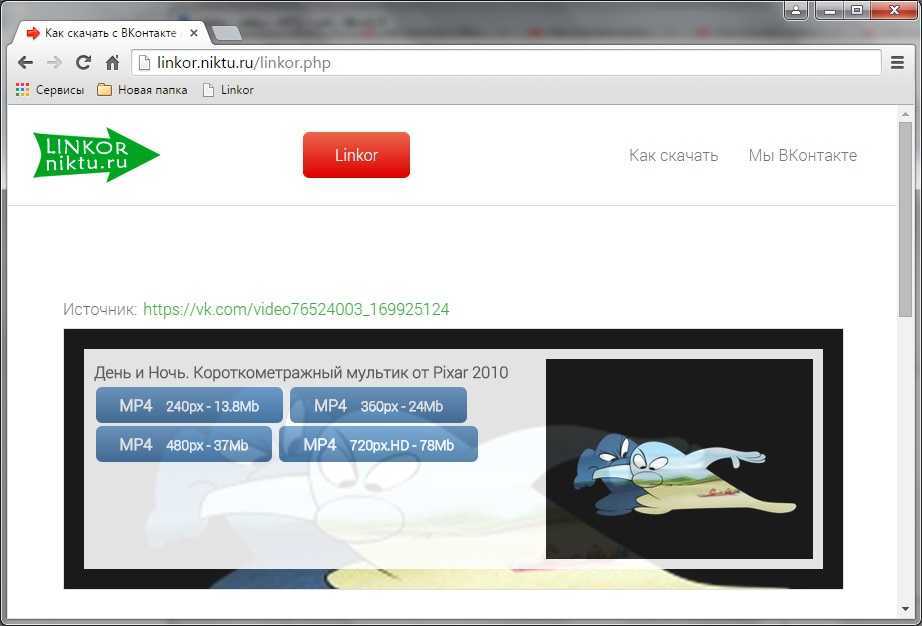
Вы также можете скачать видео из твиттера с twdownloader.net
Загрузчик видео из Twitter — это онлайн-приложение для прямой загрузки видео из Twitter и GIF-файлов на ваш компьютер или мобильный телефон. Видео из Твиттера и GIF-файлы из Твиттера встроены в твит, поэтому, чтобы загрузить видео из Твиттера онлайн, вам нужно скопировать URL-адрес/ссылку на твит и вставить его в текстовое поле выше. Наш загрузчик видео из Твиттера извлечет ссылку из твита в mp4 из твита, и вы сможете сохранить видео из Твиттера на свой компьютер, Android или iPhone. Чтобы загрузить видео из Twiter в формат MP4, просто следуйте приведенным ниже инструкциям. Twittervideodownloader.com или этот сайт не содержат материалов, защищенных авторским правом, и не поддерживают несанкционированный обмен файлами, все видео сохраняются непосредственно с CDN Twitter.
Поделиться:
Фейсбук
Google+ Твиттер
Как скачать видео из Твиттера онлайн?
Используя наш загрузчик видео из Твиттера, вам стало проще загружать видео из Твиттера.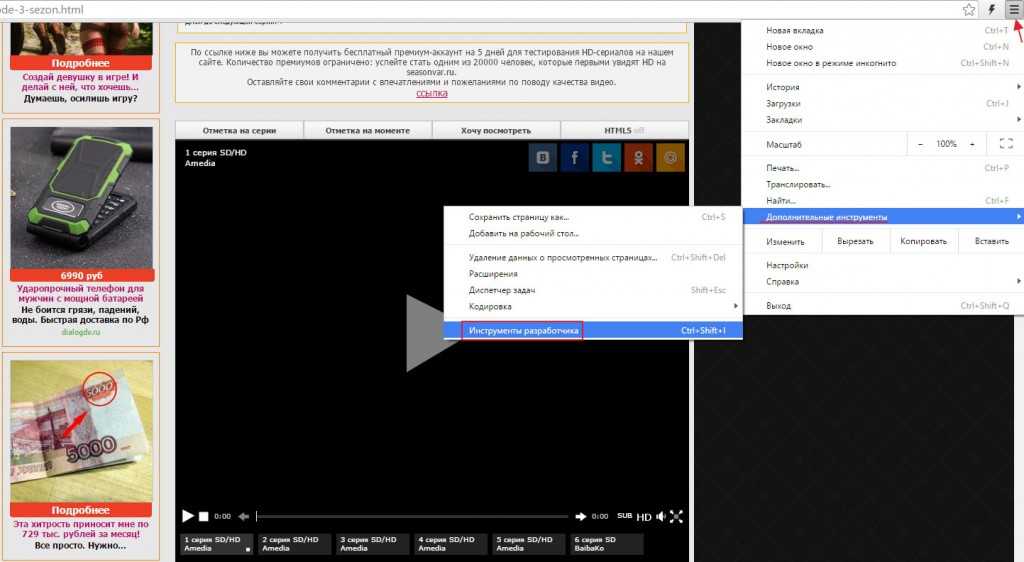 Кроме того, вам не нужно беспокоиться о том, «Как сохранить видео из Twitter», потому что вы также можете сохранить видео сразу после его загрузки.
Кроме того, вам не нужно беспокоиться о том, «Как сохранить видео из Twitter», потому что вы также можете сохранить видео сразу после его загрузки.
Ниже мы придумали несколько простых шагов. Следуйте этим простым шагам, чтобы загрузить видео из Твиттера онлайн.
Как загрузить видео из Twitter:
- Откройте Twitter и перейдите к твиту, содержащему видео из Twitter.
- Получить ссылку/адрес твита, в котором есть видео.
- Вставьте ссылку на твит в указанное выше поле ввода URL-адреса и нажмите кнопку «Загрузить» .
Если вы хотите загрузить видео, отличное от видео из Twitter, мы рекомендуем вам перейти на 99downloader.com, веб-сайт онлайн-загрузчика видео, который поддерживает большинство известных. Вот список поддерживаемых сайтов на 99downloader.com.
TwitterVideoDownloader.com не размещает на своем сервере пиратский контент или контент, защищенный авторскими правами, и все загружаемые вами видео загружаются в вашу систему непосредственно с соответствующих серверов CDN. TwitterVideoDownloader.com © 2016. Все права защищены. Политика конфиденциальности — О программе — TikTok Video Downloader
TwitterVideoDownloader.com © 2016. Все права защищены. Политика конфиденциальности — О программе — TikTok Video Downloader
Linkedin Video Downloader — Скачать Linkedin Video Online
Linkedin Video Downloader
Linkedin Video Downloader : Скачать Linkedin Video — это бесплатный онлайн-инструмент для загрузки видео Linkedin. Вы можете легко скачать любое видео Linkedin в формате mp4, 720.
Пример: — https://www.linkedin.com/posts/franklintempletonindia_reachforbetter-activity-6575703402104348672-SBuX. Дополнительные инструменты
Flickr
Поддерживаемые веб-сайты для загрузки видео Как друзья Facebook и Twitter, linkedin — это веб-сайт социальной сети, где вы также можете обмениваться фотографиями, видео и текстом, а также общаться друг с другом. Но я расскажу инструмент экспертов, как вы можете скачать видео LinkedIn. Я хотел бы сказать вам, что инструмент экспертов — это бесплатный инструмент для загрузки видео со ссылками. Платы не будет. Вы можете скачать видео от linkedin в формате mp4, 720p отсюда.
Я хотел бы сказать вам, что инструмент экспертов — это бесплатный инструмент для загрузки видео со ссылками. Платы не будет. Вы можете скачать видео от linkedin в формате mp4, 720p отсюда.
Ключевые слова: — Скачать Linkedin Videos Online, Linkedin Videos Online, Сохранить Linkedin Videos, Linkedin Videos Save, Online Free Linkedin Video Downloader, Linkedin Image Downloader, Download Linkedin Images
Я хотел бы сказать вам, что экспертный инструмент — это бесплатный Linkedin Инструмент для загрузки видео, вы можете легко скачать видео Linkedin отсюда бесплатно, за что вам не будет взиматься плата. Вы можете скачать видео LinkedIn в формате mp4, 720p отсюда. Можно скачать
. Если вы используете мобильный телефон или iOS. (Как скачать видео Linkedin?)
Если вы пользуетесь мобильным телефоном, вы можете легко загрузить видео по ссылке, выполнив 4 шага. Теперь я расскажу вам через изображение, как вы можете скачать видео по ссылке.
Шаг 1: Нажмите на значок с 3 точками.
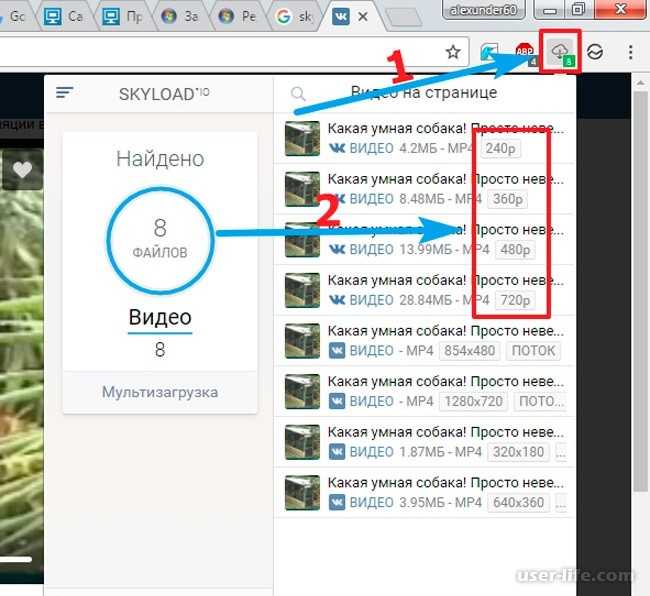 Затем нажмите «Поделиться по ссылке».
Затем нажмите «Поделиться по ссылке».Шаг 2: Нажмите «Копировать в буфер обмена». Ссылка будет скопирована автоматически.
Шаг 3: Вставьте ссылку на видео в поле ввода. Затем нажмите кнопку «Загрузить».
Шаг 4: — Загрузка Linkedin Videos Link Option Show.
Если вы используете компьютер, ноутбук или ПК. (Как скачать видео из Linkedin?)
Если вы используете компьютер, ноутбук или ПК, вы можете легко загрузить видео из LinkedIn, выполнив несколько шагов. Теперь я расскажу вам шаг за шагом, как вы можете скачать видео по ссылке.
Шаг 1: — Какое видео вы хотите загрузить. Щелкните значок ссылки из трех точек этого видео.
Шаг 2: — Затем, нажав на , щелкните ссылку, чтобы вставить , скопируйте ссылку на видео.
Шаг 3:- Затем перейдите в поле ввода и вставьте ссылку на видео.
Шаг 4:- Затем нажмите кнопку загрузки.
Шаг 5: — Вы получите ссылку для загрузки видео по ссылке.
Могу ли я загружать видео с Linkedin?
Это совершенно безопасно, не волнуйтесь. Любой контент, который можно найти в открытом доступе, в незакрытых учетных записях может быть загружен любым пользователем LinkedIn. Бьюсь об заклад, вы думали о том, чтобы сохранить контент, который вы нашли на LinkedIn хотя бы один раз.
Часто задаваемые вопросы
Нужно ли загружать этот инструмент?
Этот загрузчик связанных видео, историй, роликов не требует установки. Он работает для вас онлайн. Просто вставьте ссылку на видео, которое нужно сохранить, в поле загрузчика и бесплатно сохраните его прямо на своем устройстве.
Какое качество видео я получу после загрузки с LinkedIn?
Загрузчик сохранит максимально возможное качество. Он даже может сохранять видео в формате Full HD, 4K прямо из LinkedIn, если оно было загружено в таком качестве. Качество MP4 также доступно для загрузки — выберите этот параметр, щелкнув в правом нижнем углу инструмента.